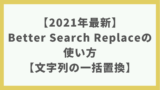
2021/08/24 (更新日: 2021/12/02)
【2021年最新】Better Search Replaceの使い方|文字列の一括置換プラグイン【WordPress】
ブログ


・WordPressで複数の記事のリンクやURL・テキストを一括で検索・置換したい
・ウィジェットやテンプレートの文字列も一括で置換したい
・エラーなく安全に行う方法を知りたい
本記事の内容
- Better Search Replaceの機能やできること
- インストール方法・設定方法・使い方(画像で具体的に解説)
- さらに便利な活用方法
- エラーの対処法やよくある質問
なべたろの実績
- ライター100名以上の組織の法人を経営→株式譲渡
- 立ち上げから半年で月間1,000万PVを達成
- 1年で月間1200万PVを達成
- 年商約1億円を達成
- 法人向けコンサル1社あたり月額60~100万円
- PVメディア・アフィリエイトサイト・オウンドメディア・企業ブログなどSEOサイトの立ち上げ・コンサル実績多数
本記事を読むと、WordPressで複数の記事の文字列を一括で変更する方法だけでなく、安全に行う方法や便利な活用方法までわかります。
>> 【2021年】おすすめのアフィリエイトASP15選【初心者に必須のASPを厳選】
>> 【超豪華特典】AFFINGER6(アフィンガー6)の豪華13特典付き購入方法【レビュー】
\ 月間1300万PVのプロが解説 /
↓検索順位1位を取りまくったノウハウを4万文字で解説(無料)↓
>> 【検索1位量産】ブログを爆速で伸ばすSEOの『抑えどころ』をプロが徹底解説!
 【検索1位量産】ブログを爆速で伸ばすSEOの『抑えどころ』をプロが徹底解説! ブログのSEO対策にも『抑えどころ』があります。検索順位1位を取りまくってブログを爆速で伸ばすためのSEOの基礎から『抑えどころ』まで約4万文字でプロが解説。読者にもGoogleにも評価されるSEO対策とブログ作りのノウハウがまる分かり。初心者から中級者まで学べるブログのSEO戦略の決定版。
【検索1位量産】ブログを爆速で伸ばすSEOの『抑えどころ』をプロが徹底解説! ブログのSEO対策にも『抑えどころ』があります。検索順位1位を取りまくってブログを爆速で伸ばすためのSEOの基礎から『抑えどころ』まで約4万文字でプロが解説。読者にもGoogleにも評価されるSEO対策とブログ作りのノウハウがまる分かり。初心者から中級者まで学べるブログのSEO戦略の決定版。
目次
- Better Search Replaceとは
- Better Search Replaceでできること
- Search Regexでエラーが出たときの代替プラグインに便利
- Better Search Replaceのインストールと有効化
- Better Search Replaceの使い方:検索・置換の実行
- 【step1】Better Search Replaceの画面を開く
- 【step2】各項目について
- 【step3】検索・置換をテスト実行する
- 【step4】検索・置換を実際に実行する
- 【step5】検索・置換結果の詳細を確認する
- Better Search Replaceの便利な活用方法
- 活用方法①画像や内部リンクのURLを一括で変換する
- 活用方法②リンク切れの修正やアフィリエイトリンクの差し替え
- 活用方法③導入文や誘導文のテンプレートを一括で変換する
- 活用方法④サイトをhttps化した際に「http」を「https」に変換する
- Better Search Replaceのよくある質問
- Q. エラーで実行できないのですが?
- Q. 検索・置換で正規表現は使えますか?
- Q. 日本語化の設定は必要?
- テキストやURLの一括変換はBetter Search Replaceがおすすめ
Better Search Replaceとは

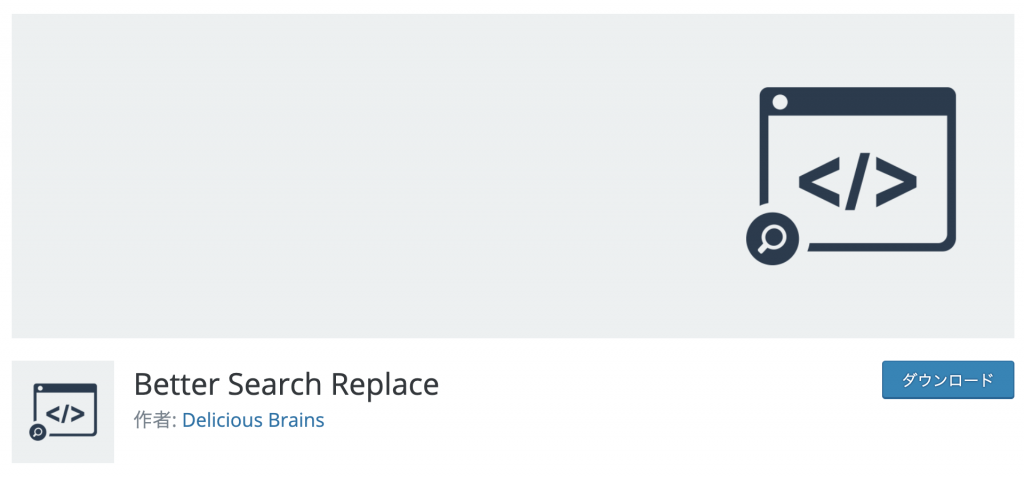
>> Better Search Replace
Better Search Replaceとは、WordPressの複数の投稿やウィジェット・テンプレートなどから特定の文字列を検索して一括で文字列を置換できるプラグインです。
例えば、、、
- WordPress内に貼っているリンクの「http」を全て「https」に一括で変更する
- いろんな記事で定型文で使いまわしているアフィリエイトリンクのリンクを一括で変更する
などのことができます。

何十記事も変更をする必要がある時でも、このプラグインを使えばほんの数秒で修正できるのでとっても便利です。
Better Search Replaceでできること
Better Search Replaceでは具体的には以下のようなことができます。
- 投稿や固定ページの文字列を検索して一括で置換できる
- ウィジェット・テンプレートのテキストも検索・置換できる
- 置換するデータベースのテーブルを選択できる
- 置換する前に、何箇所が変換されるのかテストできる
- 置換する際にもどのテーブルで何箇所置換されるのか確認できる

Search Regexでエラーが出たときの代替プラグインに便利
WordPress上の情報を一括で検索・置換できるプラグインとしてはSearch Regexも有名ですが、
Search Regexはエラーが起こってうまく使えないということも多いようです。
Search Regexではエラーが起きてもBetter Search Replaceは正常に動作する場合が多いので、
Better Search ReplaceはSearch Regexの代替プラグインとしての人気も集めています。
>> 【2021年最新】Search Regexの使い方!正規表現の一覧と使い方の例も解説【一括置換プラグイン】
Better Search Replaceのインストールと有効化


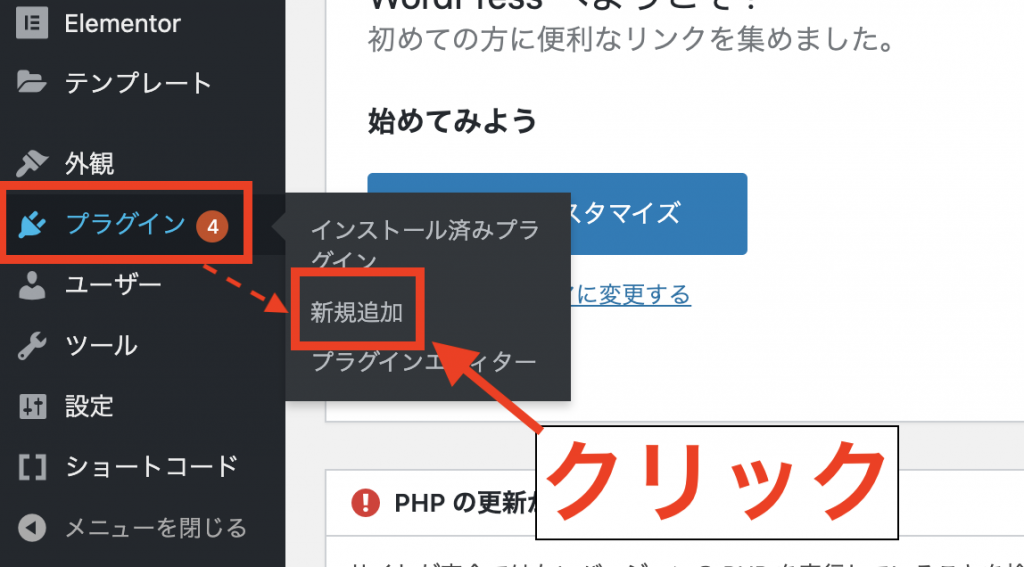
まずはWordPressの管理画面から「プラグイン」→「新規追加」をクリックします。

プラグインの検索窓に「Better Search Replace」と入力して検索します。

上の画像のプラグインがBetter Search Replaceになります。
「今すぐインストール」をクリックしてインストールします。
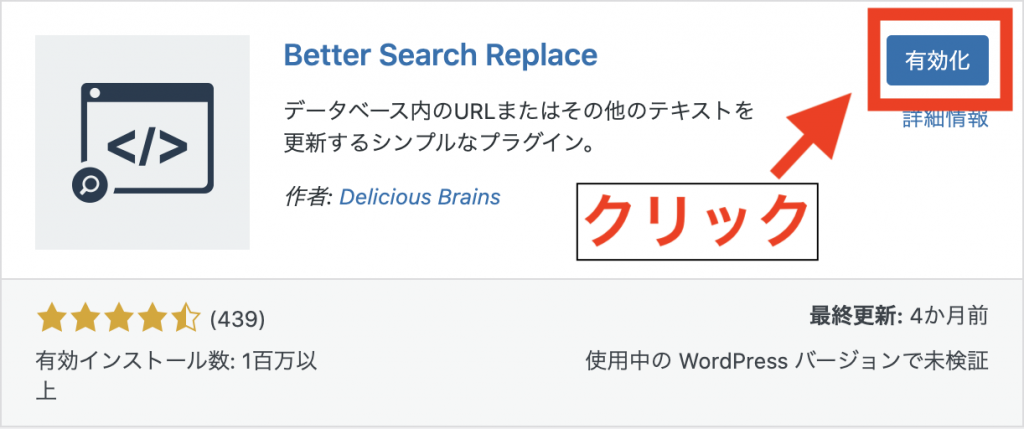
インストールが完了したら、「有効化」をクリックします。

「プラグインを有効化しました。」と表示されて、プラグイン一覧ページに切り替わったらインストールと有効化が完了です。
Better Search Replaceの使い方:検索・置換の実行
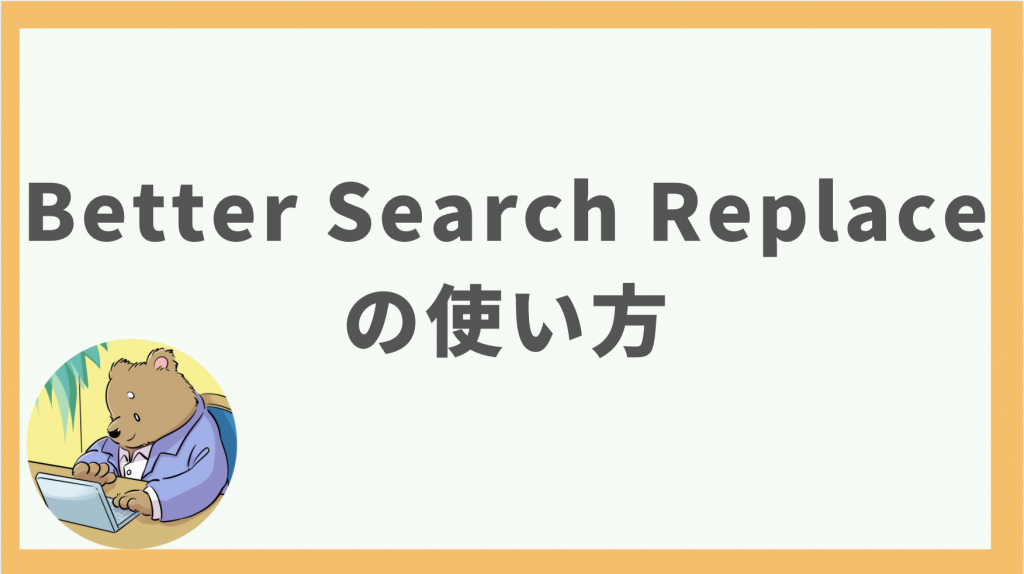

Better Search Replaceで文字列の検索と一括置換を行うために、以下の5つのステップに分けて順に解説します。
- Better Search Replaceの画面を開く
- 各項目について
- 検索・置換をテスト実行する
- 検索・置換を実際に実行する
- 検索置換結果の詳細を確認する
【step1】Better Search Replaceの画面を開く
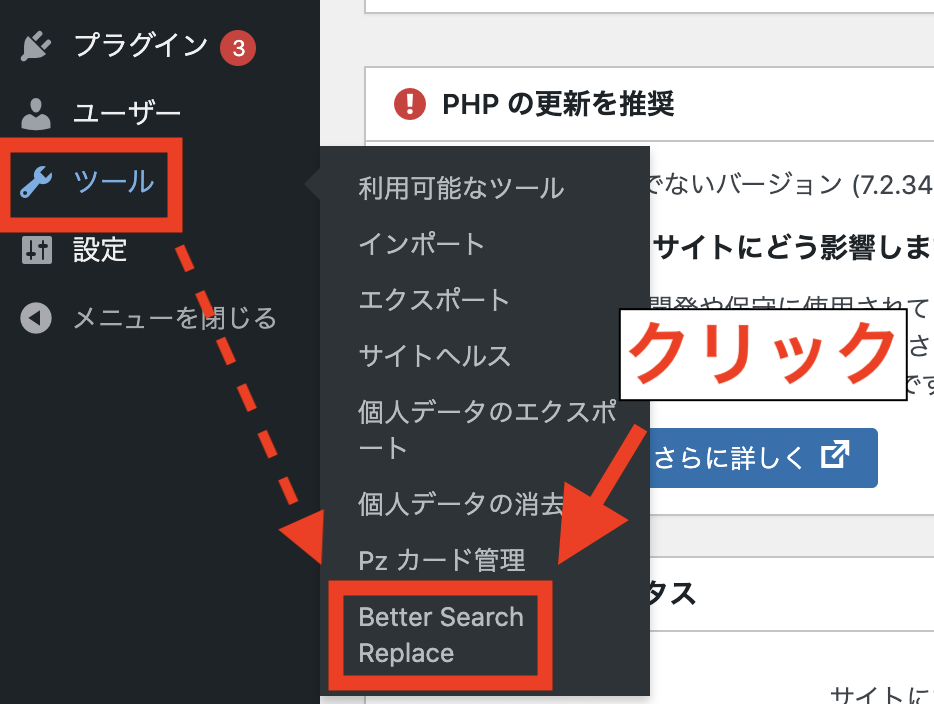
まずはWordPress管理画面の「ツール」→「Better Search Replace」をクリックして、Better Search Replaceの画面を開きましょう。
【step2】各項目について
Better Search Replaceの画面を開くと以下のような画面になります。

それぞれの項目については以下のようになっています。
「検索」(Search for)
検索する文字列を入力します。一括で置換をする際に、ここに入れた文字列が置換されます。
「次と置換」(Replace with)
「検索」の文字列を置換する文字列を入力します。
「検索」に「http」と入力し、「次と置換」に「https」と入力して一括置換をすると、「http」と書かれている箇所が「https」に一括で変換されます。
「テーブルを選択」(Select tables)
検索と置換の対象となるデータベースのテーブルを選択します。
テーブルについては後ほど詳しく解説します。
「大文字小文字を区別しない?」(Case-Insensitive)
検索・置換したい文字列に応じてお好みで設定してください。
「GUIDを置き換えますか?」(Replace GUIDs)
GUIDはWordPressのシステム上の情報になるので、置換しないようにしましょう。
デフォルトのままでOKです。
「dry run(リハーサル)を実行しますか?」(Run as dry run?)
この項目にチェックを入れると、リハーサル(テスト)の実行をできます。
実際に置換をする前には、一度テストをするようにしましょう。
【step3】検索・置換をテスト実行する


テストだけならまだ実際には置換されませんが、Better Search Replaceで実際に置換をすると元に戻すことはできません。万が一に備えて、以下の記事を参考にWordPressのバックアップを取っておきましょう。
>> 【2021年最新】BackWPupの正しい設定方法と使い方:自動バックアッププラグイン【WordPress】


検索・置換のテストをするには、上の画像を参考に以下の5つの手順で行います。
- 「検索」に、検索したい文字列を入力する
- 「次と置換」に、置換したい文字列を入力する
(※実際に置換する際は、「検索」の文字列が「次と置換」の文字列に変換されます。) - 「テーブルを選択」で全てのテーブルを選択する
- 「dry run(リハーサル)を実行しますか?」にチェックを入れる
(※必ずチェックを入れましょう!) - 「検索/置換の実行」をクリックする

「検索/置換の実行」をクリックすると、上の画像のように
- 検索に何箇所が引っかかり
- 実際に何箇所置換したのか
が表示されます。

検索に引っかかった数が、想定していたより何倍も多くなることがありますが、これは記事のリビジョンが理由です。Better Search Replaceでは最新の記事に修正を加えるだけでなく、記事のリビジョン(過去の履歴)の情報も検索・置換をするので、想定していた個数よりも何倍かになるはずです。
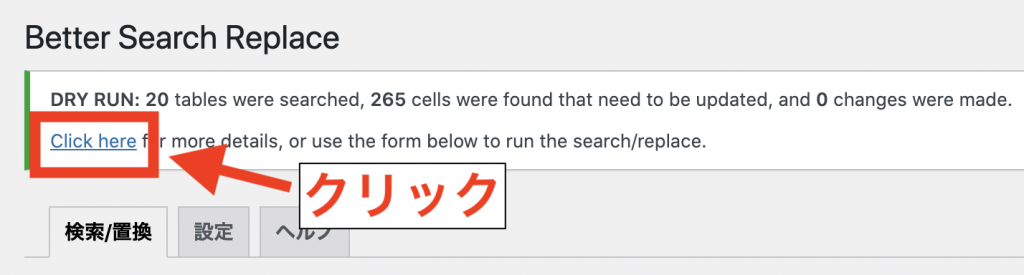
「Click here」をクリックすると、次のように変換箇所の詳細を確認できます。
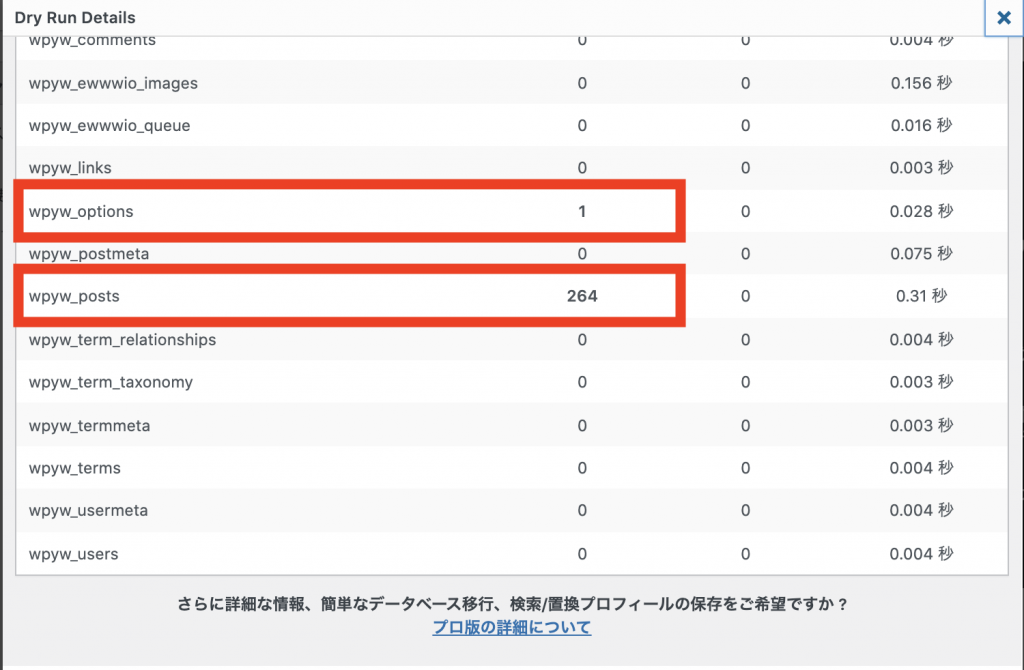
詳細画面では、どのテーブルで何箇所が検索に引っかかったか(置換されるのか)を確認することができます。
上の画像の例では、
・wpyw_posts:264箇所
が検索に引っかかっています。
上記の2つにはそれぞれ以下のデータが詰まっています。
・wpyw_postsは投稿や固定ページのデータ
【補足】WordPressのデータベースのテーブルについて
WordPressのデータベースのテーブルにはそれぞれ以下の情報が記録されています。
- wp**_commentmeta :コメントのメタデータ
- wp**_comments :コメント・ピンバック・トラックバックのデータ
- wp**_links :リンクのデータ
- wp**_options :サイトの設定のデータ
- wp**_postmeta :投稿のメタデータ
- wp**_posts :投稿・固定ページ・ナビゲーションメニューなどのデータ(リビジョンも含む)
- wp**_terms :カテゴリー・タグなどのデータ
- wp**_term_relationships :カテゴリやタグと投稿を紐付けるデータ
- wp**_term_taxonomy :カテゴリーやタグと分類を紐付けるデータ
- wp**_usermeta :登録しているユーザーのメタデータや設定のデータ
- wp**_users :登録しているユーザーのデータ

>> WordPressの「新しいピンバックが承認待ちです」とは?対処やメリット・設定方法を解説
【step4】検索・置換を実際に実行する
テストでどこが何箇所置換されるのかを確認できたので、次は実際に置換まで行いましょう。

テストの時と同じように項目を入力しますが、以下の2箇所がテストとは異なります。
- 「テーブルを選択」では、置換したいテーブルのみを選択する
- 「dry run(リハーサル)を実行しますか?」のチェックを外す
テーブルは、先ほどテストで検索に引っかかったテーブルのうち、置換したいテーブルだけを選択しましょう。

項目をそれぞれ入力・選択できたら、「検索/置換を実行」をクリックすると、実際に置換が始まります。

結果の画面では、
・何箇所が検索に引っかかり
・何箇所を置換したのか
がそれぞれ表示されます。

【step5】検索・置換結果の詳細を確認する
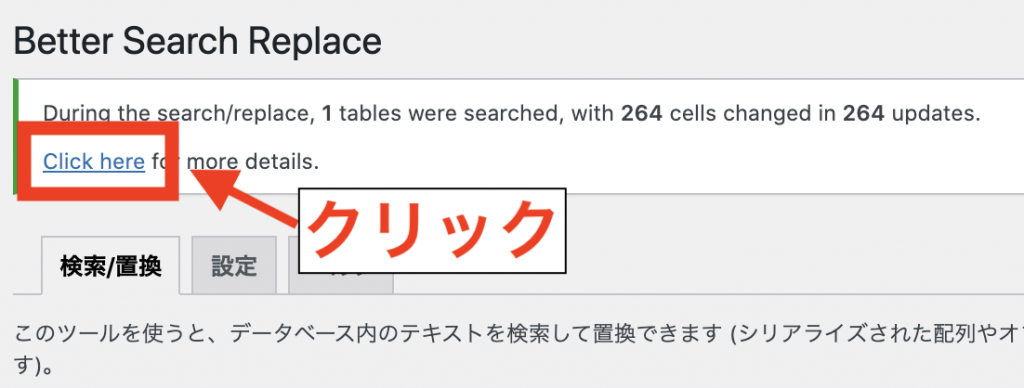
「Click here」をクリックすると、どのテーブルでそれぞれ何箇所置換したのかを確認することができます。

今回は1つのテーブルしか選択していないので、上の画像のようになっています。

もしも「想定と異なるようになってしまい元に戻したい」という場合はバックアップから復元する方法を以下の記事で解説しています。
>> 【画像付き】BackWPupのバックアップで復元する方法を初心者向けに解説【WordPress】
Better Search Replaceの便利な活用方法


活用方法①画像や内部リンクのURLを一括で変換する
一番王道の使い方です。
画像や内部リンクは同じURLのものを使い回すことが多いので、Better Search Replaceととても相性が良いです。
例えば、
- 吹き出しに使っているキャラクターのアイコン画像を一括で変更したい
- 画像サイズを小さくしてサイトを高速化させるために、一括で画像を変更したい
- ブログカードの内部リンクを全て一括でテキストリンクにしたい
などの活用ができます。
>> ブログ初心者もアイコンを作成すべき理由と作成方法を解説!
>> WordPressブログの最適な画像容量(ファイルサイズ)の目安と圧縮方法【2021年】
>> 【コピペOK】ブログカードとは?おしゃれなブログカードの作り方3選【プラグインなし・あり】
>> 【WordPress】内部リンクの貼り方!SEO効果と売上を上げる12の貼り方
活用方法②リンク切れの修正やアフィリエイトリンクの差し替え
商品リンクが変わったり、あるいはリンク先のサイトが移転・閉鎖してリンク切れしている場合にもBetter Search Replaceが便利です。
Broken Link Checkerというプラグインでリンク切れを見つけて、Better Search Replaceで一括で修正すると便利です。
>> 【2021年最新】Broken Link Checkerの設定方法と使い方|リンク切れチェック【WordPress】
活用方法③導入文や誘導文のテンプレートを一括で変換する
記事の導入文での自己紹介や、アフィリエイトリンクへの誘導文を、コピペやAddQuicktagを使って使い回している場合にもBetter Search Replaceが役立ちます。
使い回している部分の言い回しを変更したい時に、Better Search Replaceを使うことで一括で検索・置換することができます。

>> 【2021年最新】AddQuicktagの設定方法と使い方を画像で解説|装飾効率化プラグイン
活用方法④サイトをhttps化した際に「http」を「https」に変換する
元々「http」で運営していたサイトを途中でhttps化した場合に、ブログの記事内のURLを全て「https」に変更する必要があります。
これを全て手作業で行っていてはどれだけ時間があっても足りないので、Better Search Replaceを使うことでとてつもない時間の節約になります。

Better Search Replaceのよくある質問

Q. エラーで実行できないのですが?
WordPressの記事数が多い場合などで、検索・置換に該当する箇所があまりに多い場合は以下のようなエラーが出ることがあります。
この場合は以下の手順で解消できます。
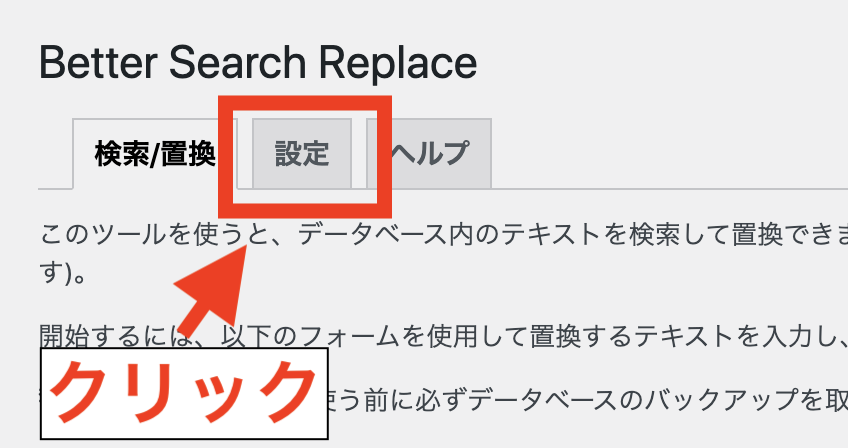
Better Search Replaceの画面から「設定」タブをクリックします。
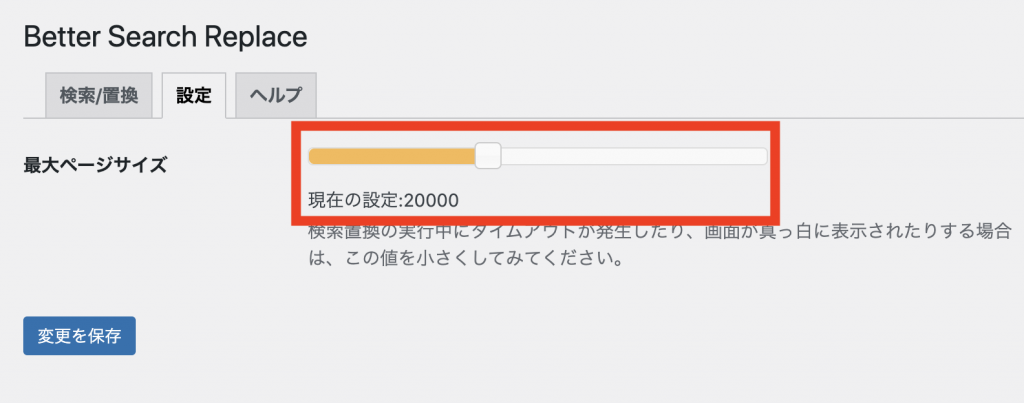
「最大ページサイズ」の設定がデフォルトでは「20000」になっているので、
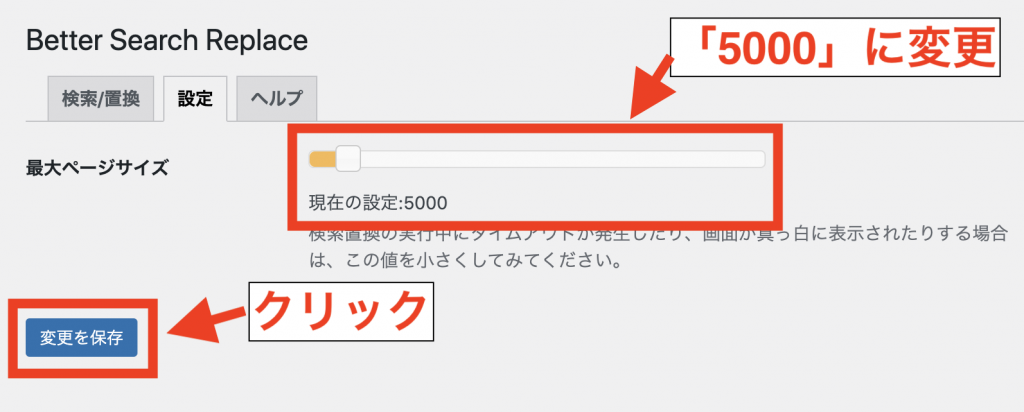
「5000」に数値を変更して「変更を保存」をクリックすればOKです。
・【step3】検索・置換をテスト実行する
・【step4】検索・置換を実際に実行する
Q. 検索・置換で正規表現は使えますか?
Better Search Replaceでは正規表現を使うことはできません。
正規表現を使って検索・置換を行いたい場合はSearch Regexがおすすめです。
使い方は以下の記事で解説しています。
>> 【2021年最新】Search Regexの使い方!正規表現の一覧と使い方の例も解説【一括置換プラグイン】
 【2021年最新】Search Regexの使い方!正規表現の一覧と使い方の例も解説【一括置換プラグイン】 Search Regexは投稿や固定ページ・コメントなどから任意の文字列を検索して一括で置換することができるWordPressプラグインです。サイト上のテキストやURLを一括で置換できます。Search Regexの使い方や正規表現の一覧やおすすめの使い方・エラーで動かない時の対処法まで詳しく解説しています。
【2021年最新】Search Regexの使い方!正規表現の一覧と使い方の例も解説【一括置換プラグイン】 Search Regexは投稿や固定ページ・コメントなどから任意の文字列を検索して一括で置換することができるWordPressプラグインです。サイト上のテキストやURLを一括で置換できます。Search Regexの使い方や正規表現の一覧やおすすめの使い方・エラーで動かない時の対処法まで詳しく解説しています。
Q. 日本語化の設定は必要?
以前はBetter Search Replaceは日本語に対応しておらず、自分で設定をして日本語に対応させる必要がありましたが、
Better Search Replaceのアップデートにより現在はデフォルトで日本語に対応されています。
テキストやURLの一括変換はBetter Search Replaceがおすすめ

Better Search Replaceで複数の記事の情報やブログ上の情報を一括で検索・置換する方法を解説しました。
何十記事も手作業で修正していると無限に時間がかかるので、テキストやURLの一括変換はBetter Search Replaceを使うことで数秒でできるのでおすすめです。
正規表現で検索・置換を行いたい場合は以下の記事がおすすめです。
>> 【2021年最新】Search Regexの使い方!正規表現の一覧と使い方の例も解説【一括置換プラグイン】
 【2021年最新】Search Regexの使い方!正規表現の一覧と使い方の例も解説【一括置換プラグイン】 Search Regexは投稿や固定ページ・コメントなどから任意の文字列を検索して一括で置換することができるWordPressプラグインです。サイト上のテキストやURLを一括で置換できます。Search Regexの使い方や正規表現の一覧やおすすめの使い方・エラーで動かない時の対処法まで詳しく解説しています。
【2021年最新】Search Regexの使い方!正規表現の一覧と使い方の例も解説【一括置換プラグイン】 Search Regexは投稿や固定ページ・コメントなどから任意の文字列を検索して一括で置換することができるWordPressプラグインです。サイト上のテキストやURLを一括で置換できます。Search Regexの使い方や正規表現の一覧やおすすめの使い方・エラーで動かない時の対処法まで詳しく解説しています。
Better Search Replaceと合わせて使うと便利なプラグインや知っておくとSEOに役立つ情報は以下の記事でそれぞれ解説しています。
 【2021年最新】Broken Link Checkerの設定方法と使い方|リンク切れチェック【WordPress】 Broken Link Checkerは自動でリンク切れをチェックしてくれるプラグインです。WordPressブログに貼った外部リンクや内部リンクがリンク切れになっていないか、定期的にBroken Link Checkerでチェックしてリンクを修正しましょう。おすすめの設定方法や使い方・重い時や不具合の対処法も解説。
【2021年最新】Broken Link Checkerの設定方法と使い方|リンク切れチェック【WordPress】 Broken Link Checkerは自動でリンク切れをチェックしてくれるプラグインです。WordPressブログに貼った外部リンクや内部リンクがリンク切れになっていないか、定期的にBroken Link Checkerでチェックしてリンクを修正しましょう。おすすめの設定方法や使い方・重い時や不具合の対処法も解説。
 【WordPress】内部リンクの貼り方!SEO効果と売上を上げる12の貼り方 WordPressでの内部リンクの具体的な貼り方と、SEOや売上のために効果的な内部リンクの貼り方の12のポイントを解説します。内部リンクはユーザーにもGoogleにも評価されるためにとても重要です。内部リンクだけで売上を伸ばすこともできるので、WordPressでの貼り方と高める方法を抑えましょう。
【WordPress】内部リンクの貼り方!SEO効果と売上を上げる12の貼り方 WordPressでの内部リンクの具体的な貼り方と、SEOや売上のために効果的な内部リンクの貼り方の12のポイントを解説します。内部リンクはユーザーにもGoogleにも評価されるためにとても重要です。内部リンクだけで売上を伸ばすこともできるので、WordPressでの貼り方と高める方法を抑えましょう。
 WordPressブログに最適な画像サイズ(ピクセル)の目安とリサイズ方法【2021年】 ブログに最適な画像サイズ(ピクセル)は幅800~1200pxが目安。小さめなら幅600~800pxでもOK。Googleの推奨画像サイズは1200px以上。WordPressテーマごとの最適な画像サイズとおすすめの比率も紹介。ブログに最適な画像サイズ・画像の幅と高さの比率・画像サイズの変更(リサイズ方法)まで解説。
WordPressブログに最適な画像サイズ(ピクセル)の目安とリサイズ方法【2021年】 ブログに最適な画像サイズ(ピクセル)は幅800~1200pxが目安。小さめなら幅600~800pxでもOK。Googleの推奨画像サイズは1200px以上。WordPressテーマごとの最適な画像サイズとおすすめの比率も紹介。ブログに最適な画像サイズ・画像の幅と高さの比率・画像サイズの変更(リサイズ方法)まで解説。
 WordPressブログの最適な画像容量(ファイルサイズ)の目安と圧縮方法【2021年】 WordPressブログの画像の容量(ファイルサイズ)はどれくらいが最適なのかの目安とその目安に合わせて画像の容量(ファイルサイズ)を小さくする4つの方法と裏技を解説します。WordPressブログの画像のファイルサイズを小さくする方法は圧縮だけではありません。リサイズ・画像形式の変換もしてサイト速度を改善しましょう。
WordPressブログの最適な画像容量(ファイルサイズ)の目安と圧縮方法【2021年】 WordPressブログの画像の容量(ファイルサイズ)はどれくらいが最適なのかの目安とその目安に合わせて画像の容量(ファイルサイズ)を小さくする4つの方法と裏技を解説します。WordPressブログの画像のファイルサイズを小さくする方法は圧縮だけではありません。リサイズ・画像形式の変換もしてサイト速度を改善しましょう。
\【無料ブログ講座】LINE限定でノウハウを配信/

公式LINE限定で読めるパスワード付きの記事でがっつり解説しています。
LINE参加者の声



400名が以上参加中!無料で読めます♪
\ 最短で収益化 /公式LINEで無料で学ぶ
- Tweet
- hatebu
- Share
- Read Later
Content retrieved from: https://blogger-no-mori.com/better-search-replace/.
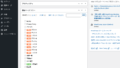

コメント